Napraw Gmail, który nie odbiera wiadomości e-mail w systemie Android
W szybko rozwijającym się świecie, który zmierza ku pełnej cyfryzacji, e-maile są niezastąpioną częścią naszego życia zawodowego. Wszystkie nasze najważniejsze wiadomości, briefingi dotyczące zadań, oficjalne oświadczenia, ogłoszenia itp. są przesyłane za pośrednictwem poczty elektronicznej. Ze wszystkich dostępnych opcji poczty e-mail Gmail jest najczęściej używany na świecie. Każdy smartfon z Androidem(Android) ma aplikację mobilną dla Gmaila(Gmail) . Umożliwia użytkownikom szybkie sprawdzanie wiadomości, wysyłanie szybkiej odpowiedzi, załączanie plików i wiele więcej.
Byłoby jednak naprawdę niefortunne, gdyby Gmail przestał robić to, do czego jest przeznaczony, czyli wysyłać i odbierać pocztę( sending and receiving mails) . Podobnie(Just) jak każda inna aplikacja, Gmail jest podatny na błędy i usterki, a czasami nie spełnia swojego celu. Jeśli nie otrzymujesz wiadomości e-mail w aplikacji Gmail , jest to poważny problem. Nie ma potrzeby wyjaśniać znaczenia e-maili, zwłaszcza jeśli pracujesz zawodowo. Ten problem należy rozwiązać jak najwcześniej i właśnie to zamierzamy zrobić. W tym artykule znajdziesz szereg rozwiązań, od prostych do skomplikowanych. Zacznij od prostych, a jeśli to nie pomoże, możesz przejść dalej.

Napraw Gmail(Fix Gmail) , który nie odbiera wiadomości e-mail w systemie Android(Android)
Zawsze należy wykonać kopię zapasową telefonu z Androidem(back up your Android phone) przed przystąpieniem do rozwiązywania problemów, na wszelki wypadek, jeśli coś się stanie, zawsze możesz przywrócić telefon z kopii zapasowej.
Metoda 1: Sprawdź połączenie internetowe(Method 1: Check your Internet connection)
Bardzo ważne jest posiadanie stabilnego połączenia internetowego do odbierania wiadomości e-mail. Być może powodem, dla którego Gmail nie otrzymuje wiadomości e-mail, jest słaba prędkość Internetu. Pomogłoby, gdybyś upewnił się, że Wi-Fi, z którym jesteś połączony, działa poprawnie(Wi-Fi that you are connected to is working correctly) . Najłatwiejszym sposobem sprawdzenia szybkości Internetu jest otwarcie YouTube i sprawdzenie, czy film jest odtwarzany bez buforowania. Jeśli tak, to Internet nie jest przyczyną niedziałania Gmaila(Gmail) . Jeśli jednak tak się nie stanie, musisz zresetować Wi-Fi lub połączyć się z inną siecią. Jeśli to możliwe, możesz również przełączyć się na system mobilny.
Metoda 2: Zaktualizuj aplikację Gmail(Method 2: Update the Gmail App)
Następną rzeczą, którą możesz zrobić, to zaktualizować aplikację Gmail . Prosta aktualizacja aplikacji często rozwiązuje problem, ponieważ aktualizacja może zawierać poprawki błędów, które rozwiążą problem.
1. Otwórz Playstore na swoim telefonie.
2. W lewym górnym rogu znajdziesz trzy poziome linie(three horizontal lines) . Kliknij na nich.

3. Teraz kliknij opcję „ Moje aplikacje i gry(My Apps and Games) ”.

4. Wyszukaj aplikację Gmail i sprawdź, czy są jakieś oczekujące aktualizacje.( Gmail app and check if there are any pending updates.)
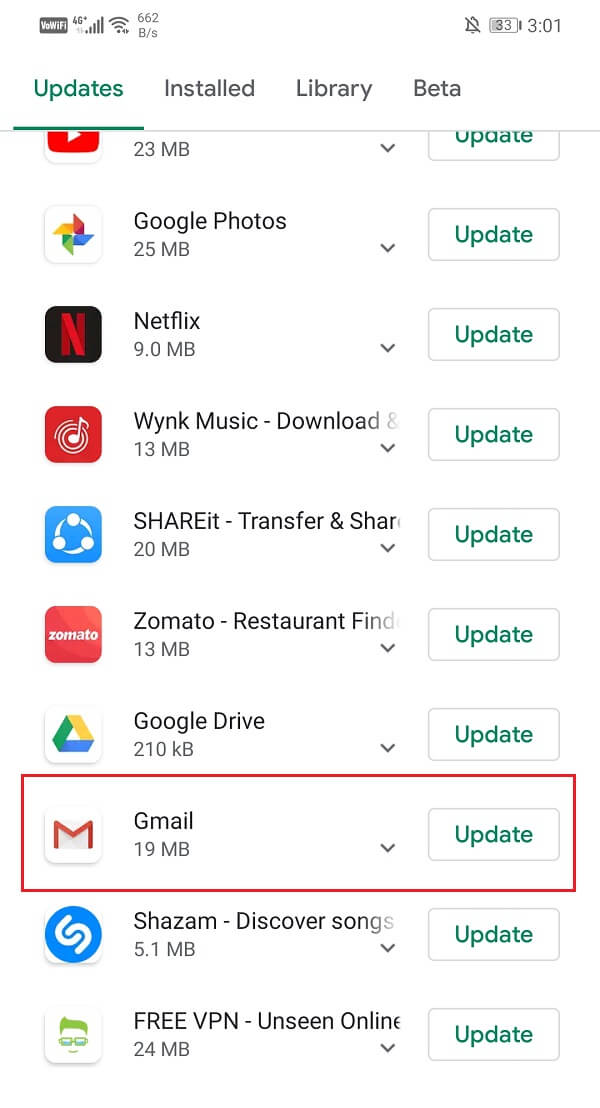
5. Jeśli tak, kliknij przycisk aktualizacji.(update button.)
6. Po zaktualizowaniu aplikacji sprawdź, czy możesz naprawić, że Gmail nie otrzymuje wiadomości e-mail na Androidzie.( fix Gmail not receiving emails on the Android.)
Metoda 3: Spróbuj otworzyć Gmaila w przeglądarce(Method 3: Try Opening Gmail in a Browser)
Aby upewnić się, że problem dotyczy aplikacji, a nie samego Gmaila(Gmail) , musisz otworzyć aplikację w przeglądarce internetowej, takiej jak Chrome lub Firefox . Wykonaj poniższe czynności, aby zobaczyć, jak:
1. Najpierw otwórz Google Chrome (możesz użyć dowolnej innej przeglądarki, jeśli chcesz).

2. Teraz dotknij ikony Home(Home icon) w lewym górnym rogu ekranu.

3. Tutaj kliknij ikonę Aplikacje(Apps) .

4. Wybierz Gmail z rozwiniętego menu.

5. Jeśli jesteś już zalogowany w Chrome przy użyciu swojego konta Google , otworzy się bezpośrednio Skrzynka odbiorcza(Inbox) Gmaila . W przeciwnym razie(Otherwise) będziesz musiał zalogować się przy użyciu swojej nazwy użytkownika i hasła.

6. Następnie dotknij przycisku Odśwież(Refresh) w lewym górnym rogu ekranu.
7. Jeśli widzisz, że wiadomości e-mail są odbierane normalnie, problem dotyczy aplikacji lub samego Gmaila(Gmail) . Omówimy to w następnej sekcji.
Przeczytaj także: (Also Read:) Napraw powiadomienia Gmaila, które nie działają na Androidzie(Fix Gmail Notifications Not Working On Android)
Metoda 4: Sprawdź problemy na serwerze Google(Method 4: Check for Problems in Google Server)
Jak wspomniano wcześniej, możliwe, że problem dotyczy samego Gmaila(Gmail) . Gmail używa serwerów Google do wysyłania i odbierania e-maili. Jest to dość nietypowe, ale czasami serwery Google są wyłączone, w wyniku czego Gmail nie działa poprawnie. ( It is quite unusual, but sometimes Google’s servers are down, and as a result, Gmail does not work properly.)Jest to jednak problem przejściowy i zostanie rozwiązany najwcześniej. Jedyne, co możesz zrobić poza czekaniem, to sprawdzić, czy usługa Gmail nie działa, czy nie. Istnieje wiele witryn wykrywających Down , które umożliwiają sprawdzenie stanu serwera Google . Wykonaj czynności podane poniżej, aby zobaczyć, jak z nich korzystać:
1. Odwiedź stronę Downdetector.com .
2. Witryna poprosi Cię o zgodę na przechowywanie plików Cookies(Cookies) . Kliknij(Click) opcję Akceptuj(Accept) .

3. Teraz dotknij paska wyszukiwania(Search) i wyszukaj Gmail .

4. Kliknij ikonę Gmaila .(Gmail)
5. Witryna poinformuje Cię teraz, czy istnieje problem z Gmailem(Gmail) .

Metoda 5: Wyczyść pamięć podręczną aplikacji i dane(Method 5: Clear App Cache and Data)
Czasami pozostałe pliki pamięci podręcznej ulegają uszkodzeniu i powodują nieprawidłowe działanie aplikacji. Jeśli masz problem z Gmailem(Gmail) , który nie odbiera wiadomości e-mail na telefonie z Androidem(Android) , zawsze możesz spróbować wyczyścić pamięć podręczną i dane aplikacji. Wykonaj poniższe czynności, aby wyczyścić pamięć podręczną i pliki danych Gmaila(Gmail) :
1. Przejdź do Ustawień(Settings) swojego telefonu.

2. Stuknij opcję Aplikacje .(Apps)

3. Teraz wybierz aplikację Gmail(Gmail app) z listy aplikacji.
4. Teraz kliknij opcję Przechowywanie(Storage) .

5. Zobaczysz teraz opcje wyczyszczenia danych i wyczyszczenia pamięci podręcznej(clear data and clear cache) . Dotknij odpowiednich przycisków, a wspomniane pliki zostaną usunięte.

Metoda 6: Upewnij się, że zalogowałeś się na właściwe konto(Method 6: Make Sure that you logged in to the Right Account)
Możliwe, że masz wiele kont zapisanych w aplikacji Gmail . W takiej sytuacji popełnienie błędu i zalogowanie się na inne konto jest całkowicie normalne. Ponieważ konto jest już zapisane, nie musiałeś nawet wpisywać hasła, a tym samym nieświadomie przez cały czas byłeś zalogowany na inne konto. (were logged into a different account all this while.)W rezultacie oczekiwany e-mail nigdy nie dotarł. Wykonaj poniższe czynności, aby sprawdzić, czy jesteś zalogowany na właściwe konto, czy nie:
1. Otwórz Gmaila(Gmail) na swoim smartfonie z Androidem.

2. Teraz dotknij zdjęcia profilowego(profile picture) , które znajduje się w prawym górnym rogu.
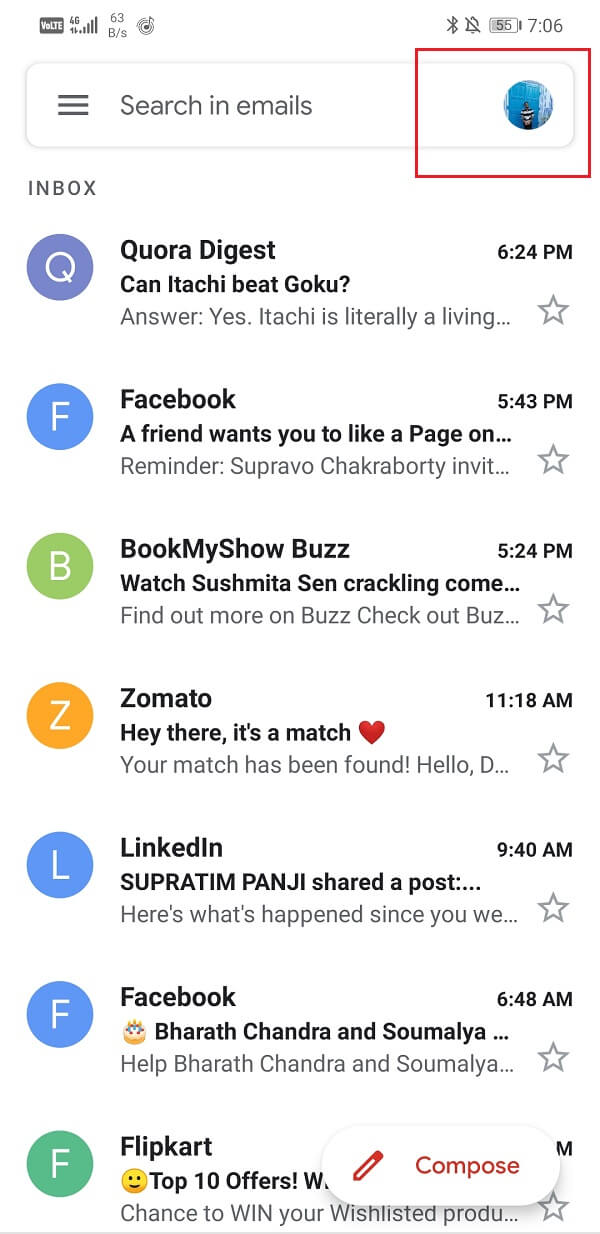
3. Teraz będziesz mógł zobaczyć listę kont Gmail(list of Gmail accounts) zapisanych na Twoim urządzeniu.
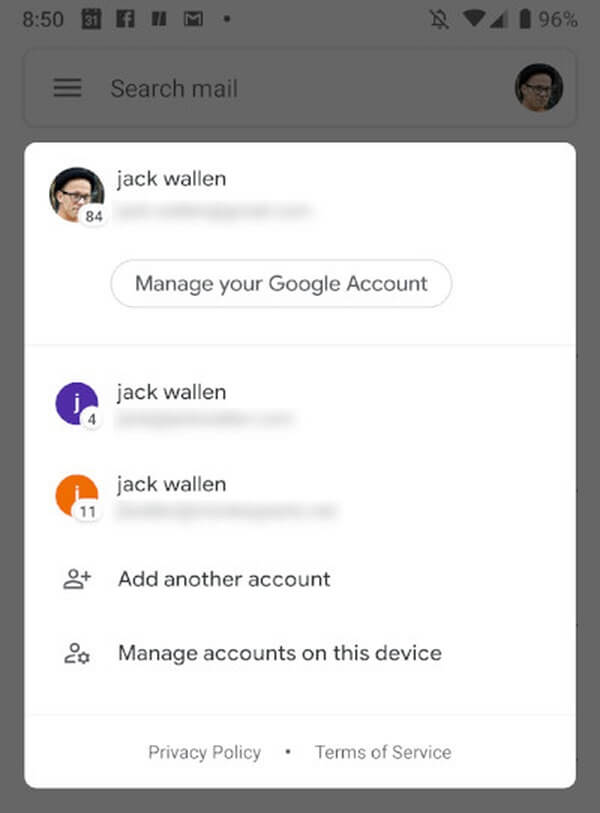
4. Sprawdź, czy jesteś zalogowany na właściwe konto, czy nie (to na górze to aktywne konto).
5. Jeśli nie, wybierz swoje konto z listy zapisanych kont, a będzie ono aktywne.
6. Teraz będziesz mógł normalnie odbierać pocztę.
Przeczytaj także: (Also Read:) Jak się wylogować lub wylogować z Gmaila?(How to Sign Out or Log Out Of Gmail?)
Metoda 7: Włącz automatyczną synchronizację dla Gmaila(Method 7: Enable Auto-Sync for Gmail)
Następną rzeczą, którą możesz zrobić, to włączyć automatyczną synchronizację konta Gmail(enable automatic sync for your Gmail account) . Być może wyłączyłeś automatyczną synchronizację, aby oszczędzać dane i baterię, i to może być przyczyną, dla której Gmail nie otrzymuje wiadomości e-mail. Wykonaj poniższe czynności, aby zobaczyć, jak:
1. Najpierw otwórz aplikację Gmail(Gmail app) na swoim smartfonie.
2. Teraz dotknij ikony Hamburger(Hamburger icon) w lewym górnym rogu ekranu.
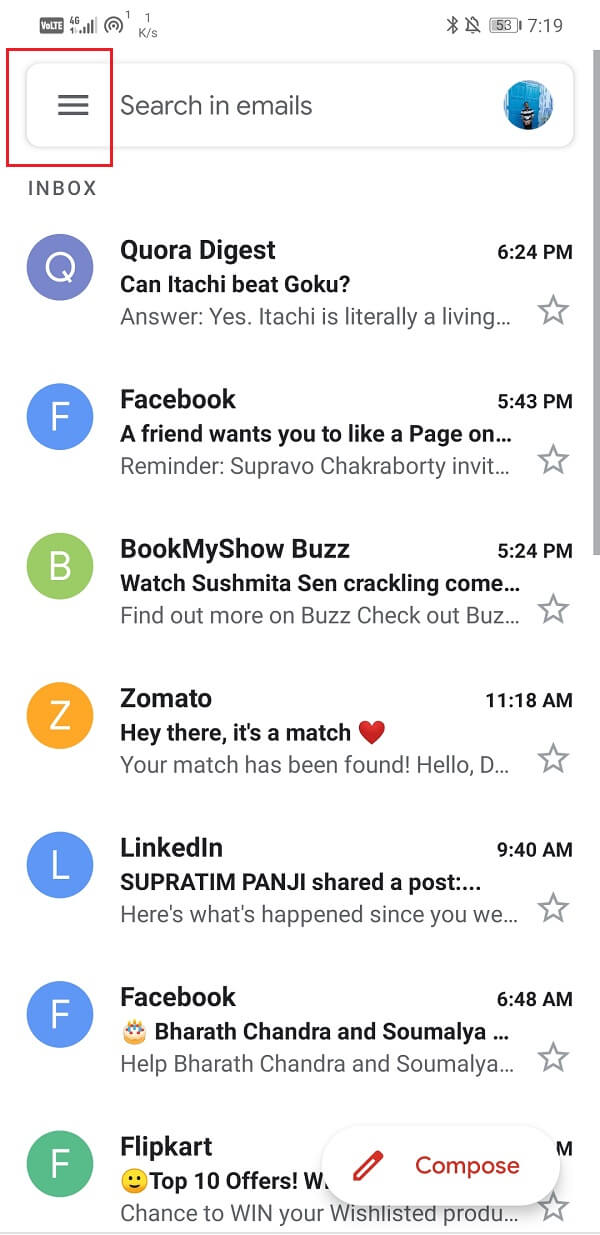
3. Przewiń w dół i kliknij opcję Ustawienia(Settings) .
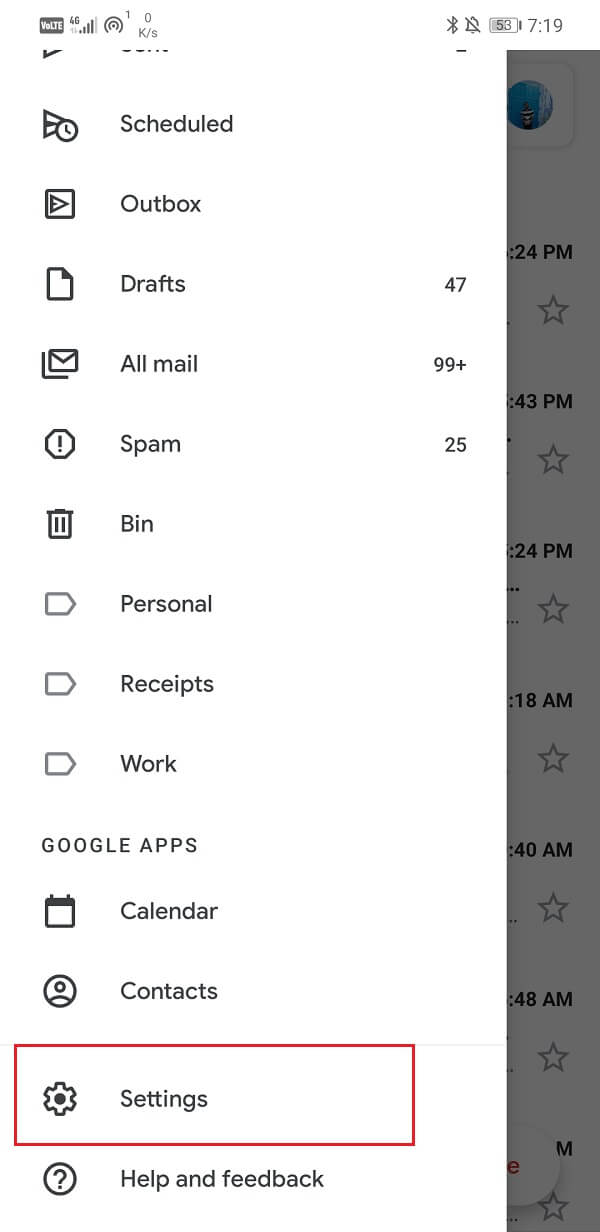
4. Tutaj wyszukaj opcję Synchronizuj Gmail(Sync Gmail) i upewnij się, że pole wyboru obok niej jest zaznaczone.
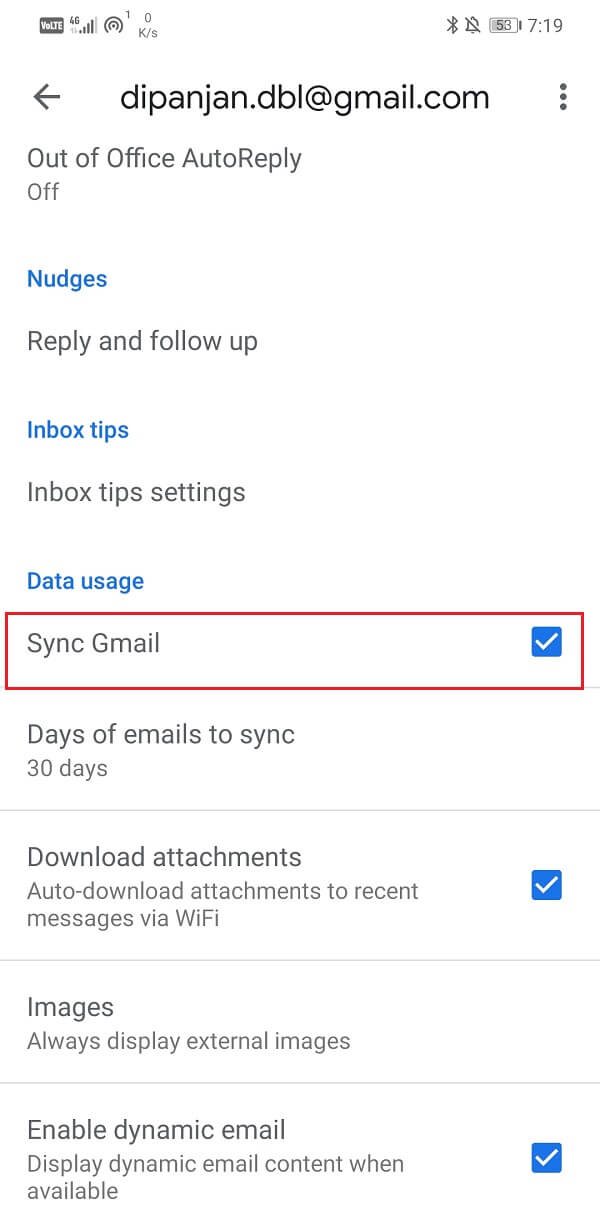
5. Po włączeniu automatycznej synchronizacji Gmail automatycznie odświeży swoją skrzynkę odbiorczą(Inbox) i zaczniesz odbierać wiadomości e-mail, gdy ktoś je wyśle.
Metoda 8: Sprawdź dostępne miejsce do przechowywania(Method 8: Check Available Storage Space)
(Google)Usługi Google , takie jak Gmail , Dysk(Google Drive) Google i Zdjęcia Google(Google Photos) , zapewniają ograniczoną przestrzeń dyskową do 15 GB na każde konto Google(Google Account) . Te 15 GB miejsca to całkowita przestrzeń przydzielona dla wszystkich trzech aplikacji. Jeśli wykorzystałeś już całe miejsce, nie będziesz w stanie odbierać nowych wiadomości, ponieważ nie ma miejsca na ich zapisanie w chmurze. Wykonaj poniższe czynności, aby sprawdzić dostępną pamięć:
1. Najłatwiejszym sposobem sprawdzenia dostępnej pamięci jest dysk Google(Google Drive) . Dlatego(Therefore) otwórz Dysk Google(Google Drive) na swoim urządzeniu z Androidem.

2. Teraz dotknij ikony Hamburger(Hamburger icon) w lewym górnym rogu ekranu.

3. Następnie kliknij opcję Przechowywanie(Storage) .

4. Otrzymasz dokładną analizę pamięci, która aplikacja zajmuje ile miejsca.

5. Jeśli zabrakło Ci miejsca do przechowywania, musisz zwolnić miejsce lub kupić więcej miejsca.
6. Usuń(Delete) stare wiadomości e-mail, spam, zdjęcia i pliki z pamięci w chmurze, aby zrobić miejsce na nowe.
7. Pamiętaj o wyczyszczeniu kosza po wykonaniu tej czynności, ponieważ usunięte wiadomości e-mail zwykle trafiają do kosza i nadal zajmują miejsce.
8. Po zwolnieniu miejsca będziesz mógł bez problemu odbierać e-maile.
Metoda 9: Usuń filtry poczty e-mail(Method 9: Remove Email Filters)
Innym powodem, dla którego Gmail nie odbiera wiadomości e-mail w systemie Android, są filtry(Gmail not receiving emails on Android is Filters) . Filtry(Filter) są ustawione tak, aby uniknąć zalania naszej skrzynki odbiorczej przez niechciane wiadomości e-mail i niechciane wiadomości. Jeśli jednak nie są ustawione prawidłowo, mogą powodować przekierowywanie ważnych i przydatnych wiadomości e-mail do folderu Spam lub folderu Wszystkie wiadomości(Mail) . Musisz upewnić się, że dobre e-maile trafiają do Twojej skrzynki odbiorczej(Inbox) . Aby to zrobić, musisz ponownie sprawdzić ustawienia filtra(Filter) . Teraz nie można uzyskać dostępu do ustawień filtrów z aplikacji mobilnej i aby to zrobić, musisz zalogować się do Gmaila(Gmail) na komputerze. Wykonaj poniższe czynności, aby zobaczyć, jak:
1. Najpierw otwórz przeglądarkę internetową(internet browser) na swoim komputerze (powiedzmy Google Chrome )
2. Teraz kliknij opcję Gmail,(Gmail option) która jest obecna w prawym górnym rogu ekranu.

3. Kliknij opcję Ustawienia(Settings) i naciśnij przycisk Zobacz(See) wszystkie ustawienia(Settings) .

4. Teraz przejdź do zakładki „Filtry i zablokowane adresy” .(“Filters and Blocked Addresses”)

5. Usuń wszystkie istniejące filtry(existing filters) .
6. Od teraz wszystkie kolejne e-maile, które otrzymasz, będą kierowane do Twojej skrzynki odbiorczej(Inbox) . Jednak w przypadku poprzednich wiadomości musisz to zrobić ręcznie.
7. Musisz przejść do folderu spamu lub folderu All Mail , aby uzyskać dostęp do wcześniej zablokowanych wiadomości e-mail.
Metoda 10: Wyloguj się ze swojego konta Google(Method 10: Sign Out of your Google Account)
Następną metodą na liście rozwiązań jest wylogowanie się z konta Gmail na telefonie, a następnie ponowne zalogowanie. Możliwe, że dzięki temu wszystko będzie uporządkowane i powiadomienia zaczną działać normalnie.
1. Otwórz ustawienia(settings) w telefonie.

2. Teraz kliknij Użytkownicy i konta(Users & accounts) .

3. Teraz wybierz opcję Google .

4. Na dole ekranu znajdziesz opcję Usuń konto( Remove account) , kliknij na nią.
5. Spowoduje to wylogowanie z konta Gmail . Teraz zaloguj(Sign) się ponownie po tym i sprawdź, czy możesz naprawić, że Gmail nie odbiera wiadomości e-mail w Androidzie. ( fix Gmail not receiving emails on Android. )
Metoda 11: Zwolnij Gmaila z ograniczeń dotyczących oszczędzania danych(Method 11: Exempt Gmail from Data Saver Restrictions)
Wszystkie smartfony z Androidem(Android) są wyposażone we wbudowany moduł oszczędzania danych, który ogranicza zużycie danych przez zainstalowane aplikacje(data saver that restricts the data consumption for installed apps) . Jeśli masz ograniczone dane i chciałbyś używać ich ostrożnie, to oszczędzanie danych(data saver) jest bardzo pomocne. Może to być jednak powód, dla którego Gmail nie otrzymuje wiadomości e-mail. Najprostszym rozwiązaniem tego problemu jest dodanie Gmaila(Gmail) do listy aplikacji zwolnionych z ograniczeń dotyczących oszczędzania danych. Spowoduje to normalne działanie Gmaila . (Gmail)Wykonaj poniższe czynności, aby zobaczyć, jak:
1. Otwórz Ustawienia(Settings) w telefonie.

2. Teraz kliknij opcję Bezprzewodowe i sieci(Wireless and networks) .

3. Następnie dotknij opcji wykorzystania danych(data usage) .
4. Tutaj kliknij Inteligentne oszczędzanie danych( Smart Data Saver) .

5. Teraz w sekcji Wyjątki wybierz Aplikacje systemowe i wyszukaj Gmail(System apps and search for Gmail) .

6. Upewnij się, że przełącznik znajdujący się obok jest WŁĄCZONY(toggle switch next to it is ON) .
7. Po usunięciu ograniczeń danych Gmail będzie mógł regularnie synchronizować swoją skrzynkę odbiorczą, a Twój problem zostanie rozwiązany.

Metoda 12: Wyłącz przekazywanie wiadomości e-mail(Method 12: Turn OFF Email Forwarding)
Możliwe, że Twoje wiadomości są dostarczane na inny identyfikator e-mail. Wiele osób korzysta z opcji przekazywania wiadomości e-mail, aby przekazywać wiadomości e-mail swoim współpracownikom lub współpracownikom, gdy są niedostępni i nie mogą odpowiadać na wiadomości e-mail związane z pracą. Zapominają jednak ją wyłączyć i w rezultacie nie otrzymują już wiadomości e-mail na własne konto. Wykonaj poniższe czynności, aby dowiedzieć się, jak wyłączyć przekazywanie wiadomości e-mail:
1. Najpierw otwórz przeglądarkę internetową(internet browser) na swoim komputerze (powiedzmy Google Chrome ). Dzieje się tak, ponieważ ustawienia przekierowania poczty e-mail nie są dostępne w telefonie.
2. Teraz kliknij opcję Gmail,(Gmail option) która jest obecna w prawym górnym rogu ekranu.
3. Kliknij opcję Ustawienia(Settings) i naciśnij przycisk Zobacz(See) wszystkie ustawienia(Settings) .
4. Teraz przejdź do zakładki “Forwarding and POP/IMAP”
5. Tutaj kliknij opcję „Wyłącz przekazywanie”( “Disable Forwarding”) .
6. Na koniec dotknij przycisku Zapisz zmiany(Save Changes) .
Zalecana:(Recommended:)
- Napraw rozładowanie baterii w Usługach Google Play(Fix Google Play Services Battery Drain)
- Napraw Mapy Google, które nie pokazują wskazówek w Androidzie(Fix Google Maps not showing directions in Android)
- Jak skopiować obraz do schowka na Androidzie?(How to Copy an Image to Clipboard on Android)
Mam nadzieję, że ten przewodnik był przydatny i udało Ci się naprawić, że Gmail nie otrzymuje wiadomości e-mail w sprawie problemu z Androidem( fix Gmail not receiving emails on the Android) . Ale jeśli nadal masz jakieś pytania lub komentarze, skontaktuj się z sekcją komentarzy.
Related posts
Napraw aplikację Gmail nie synchronizuje się w systemie Android
Napraw Gmail, który nie wysyła e-maili na Androida
Napraw aplikację Gmail, która nie działa na Androidzie
10 sposobów na naprawę zdjęć Google bez tworzenia kopii zapasowych
Jak rozwiązać problemy z komunikatorem Facebook
Jak naprawić błąd Instagrama, który nie pozwoli mi publikować
Napraw urządzenie, które nie jest zgodne z tym błędem wersji
Napraw Zdjęcia Google, które nie przesyłają zdjęć na Androida
Napraw powiadomienia Gmaila, które nie działają na Androidzie
Napraw Nie można pobrać aplikacji na telefon z Androidem
Jak naprawić Gmaila, gdy nie odbiera on wiadomości e-mail
Jak naprawić błąd tokena Hulu 3
Napraw wypalanie ekranu na wyświetlaczu AMOLED lub LCD
Jak naprawić awarię Instagrama (2022)
Napraw Mapy Google, które nie działają na Androidzie [100% działa]
10 najlepszych darmowych aplikacji do czyszczenia na Androida w 2022 r.
Fix Instagram Suspicious Login Attempt
8 sposobów na naprawienie błędu „Serwery są zbyt zajęte” w PUBG
Napraw system procesów, który nie odpowiada na Androidzie
Jak tworzyć kopie zapasowe i przywracać wiadomości tekstowe na Androidzie
